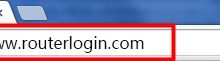索尼手机查看电量可通过状态栏、设置菜单或下拉通知栏实现。1. 状态栏显示电池图标,点击可查看电量百分比;2. 进入“设置”>“电池”可获取健康状况和剩余时间等详细信息;3. 下拉通知栏可直观查看电量并快速进入管理界面;4. 开启“智能续航预估”功能可动态估算剩余时间;5. 可安装第三方工具或添加桌面小部件实现个性化监测。合理利用这些方式有助于精准掌握电量状态。

索尼手机的电量查看设置其实挺直接的,关键是找到最适合你的方法。如果你经常担心电量不足影响使用,精准掌握剩余续航信息就变得很重要了。

电池电量显示位置:状态栏和设置菜单
索尼手机默认会在状态栏(屏幕顶部)显示电池图标,点击进去能看到当前电量百分比。不过很多人可能不知道,在“设置”>“电池”里能获得更详细的信息,比如当前电池健康状况、预计剩余使用时间等。
如果你习惯快速操作,也可以在下拉通知栏中查看更直观的电量显示。有些系统版本还支持点击电池模块进入管理界面,方便调整省电模式或查看耗电应用。
精准掌握续航时间:开启智能估算功能
部分索尼手机系统会根据你的使用情况动态估算剩余续航时间,这个功能通常默认开启,但建议检查一下是否启用。进入“设置”>“电池”后,应该能看到类似“剩余时间”或“智能续航预估”的选项。
这个估算不是固定数值,而是根据你最近的操作习惯(比如刷视频、玩游戏、待机等)来调整,所以有时候显示3小时,有时候显示5小时,都是正常的。如果想让估算更准确,尽量保持日常使用节奏,避免频繁切换高负载场景。
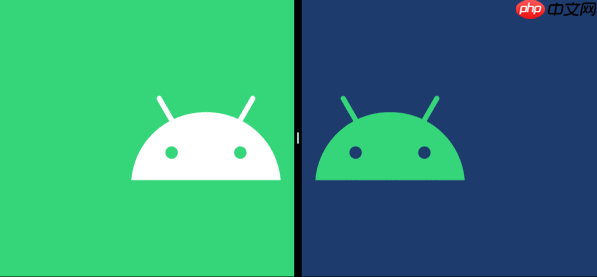
第三方工具与快捷方式:个性化查看方式
如果你觉得系统自带的功能不够用,可以尝试安装一些轻量级的第三方电池监测工具。这些App通常能提供更详细的用电记录,甚至还能提醒你哪些应用最耗电。
另外,索尼手机支持在桌面上添加小部件,你可以把电池小工具放上去,一眼就能看到电量和充电建议。这种方式适合不喜欢频繁点开菜单的人。
基本上就这些,设置不复杂但容易忽略。平时多注意系统提示,结合自己的使用习惯调整,就能更好地掌控电量状态了。
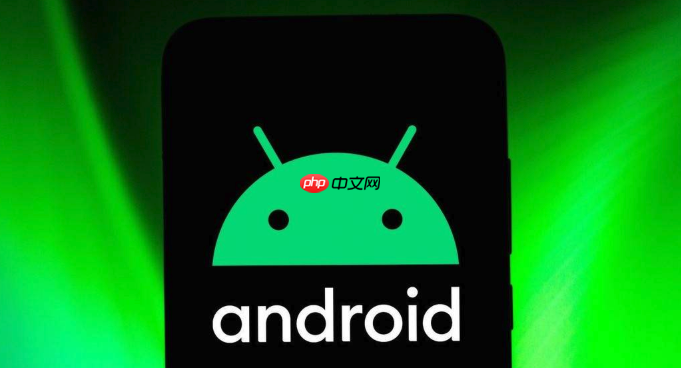

 路由网
路由网